Ve stroji, ve správci zařízení není ikona Bluetooth, ve stromu, Windows 10 Oznámení Center. Co dělat?

- 1173
- 270
- Theofil Matějíček Phd.
Ve stroji, ve správci zařízení není ikona Bluetooth, ve stromu, Windows 10 Oznámení Center. Co dělat?
Když potřebujeme připojit nějaké zařízení Bluetooth k notebooku nebo s počítačem, nejprve hledáme nastavení Bluetooth, kde jej můžete zapnout, spustit vyhledávání zařízení a připojit sluchátka, myš, sloupec atd. D. Ale co dělat, pokud není ve stromu nebo ve středisku oznámení žádný odznak nebo tlačítko Bluetooth. Neexistují žádná nastavení pro toto bezdrátové připojení na panelu desky v systému Windows 7 nebo v parametrech ve Windows 10 a Windows 8. Nebo ještě horší, ve správci zařízení není žádný adaptér Blutus.
Když je vše v pořádku, měla by být ikona Bluetooth:
- V podnosu. Blue icon Bluetooth
 . Kliknutím na které můžete přejít na připojená zařízení, připojená zařízení, parametry atd. D.
. Kliknutím na které můžete přejít na připojená zařízení, připojená zařízení, parametry atd. D. - Tlačítko ve středu oznámení (pouze v systému Windows 10 a Windows 8).
- Sekce s nastavením Blutuz v ovládacím panelu. V systému Windows 7 v části „Zařízení a zvuk“ - „Zařízení a tiskárna“. V parametrech Windows 10 v části „Zařízení“. Tato část může být, ale při pokusu o přidání nového zařízení se objeví chyba, že „se nepodařilo připojit“.
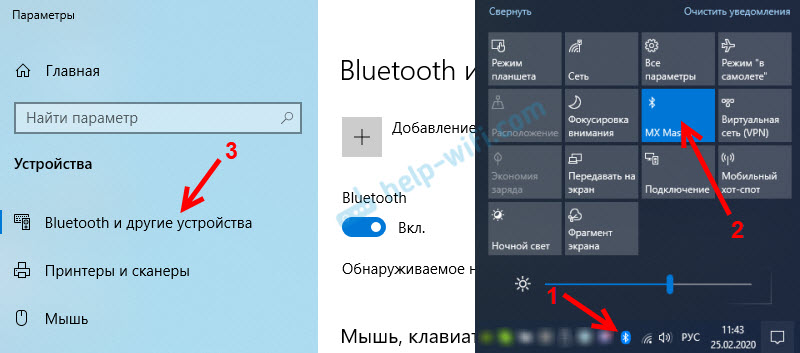
Toto je příklad Windows 10. V systému Windows 8 a Windows 7 je vše přibližně stejné (ikona je úplně stejná).
A samozřejmě ve správci zařízení by měla existovat samostatná karta Bluetooth, kde by měla existovat adaptér Bluetooth. Mělo by být zapnuto bez chyb. Něco takového:
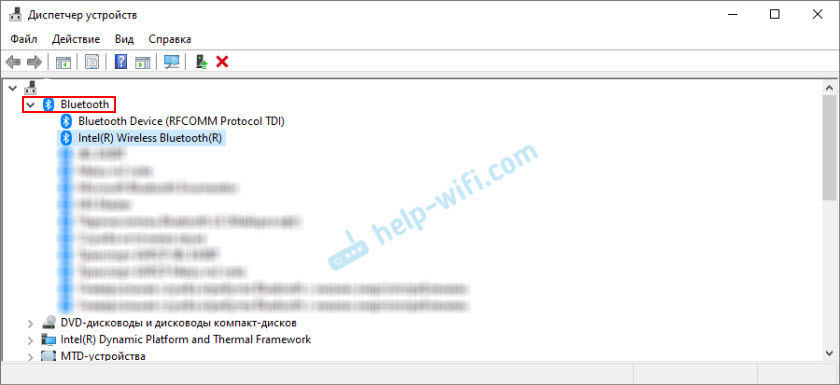
Pokud máte vše stejně jako na mých snímcích obrazovky výše, pak tento článek není pro vás. Můžete zkusit připojit zařízení k počítači přes Bluetooth. Funguje to pro vás. Možná, samozřejmě, budete čelit problému, když počítač nevidí zařízení Bluetooth.
Jaká je podstata problému?
Problém je v tom, že v počítači vůbec není Bluetooth. Ani ikony v triu, žádná tlačítka v oznámení.
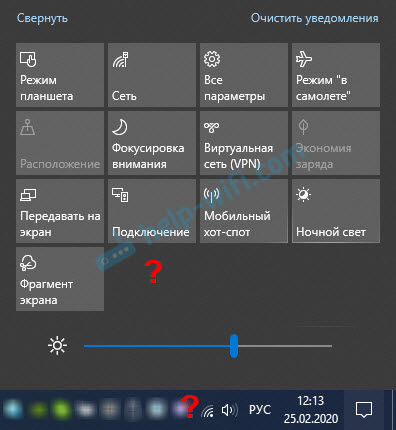
V parametrech při spuštění vyhledávání zařízení Bluetooth se chyba „dobře podařilo připojit“ (toto je v systému Windows 10).
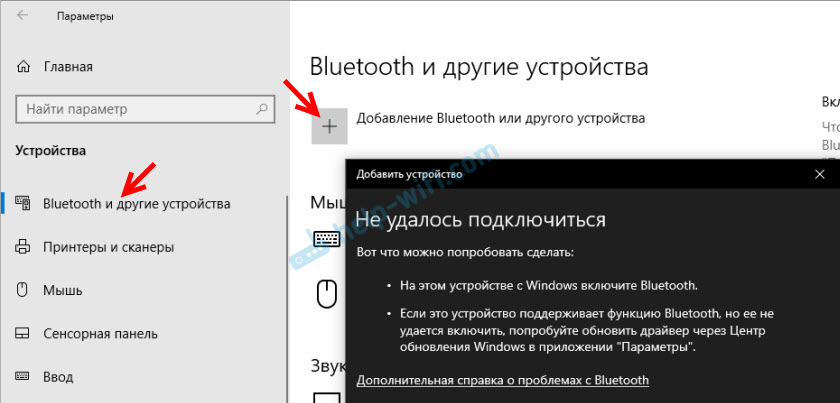
V okně správce zařízení není ani adaptér Bluetooth (samostatná část).
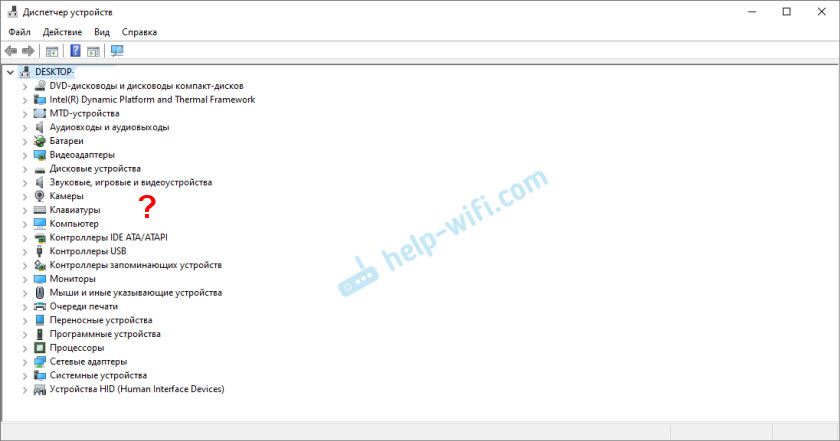
Pokud máte stejný případ, postupujte podle pokynů z tohoto článku.
Co dělat, pokud v systému Windows není žádný Bluetooth?
Z mé vlastní zkušenosti mohu říci, že důvodem je obvykle v následujících okamžicích:
- V počítači není vůbec žádný Bluetooth. To znamená, že neexistuje samotné zařízení (modul, USB adaptér). To platí více pro stacionární počítače. Protože v notebookech je obvykle postaven -. Stává se, že notebook Bluetooth chybí kvůli selhání samotného modulu. Nebo je odpojeno v BIOS (zřídka, ale stává se).
- Neinstalovaný ovladač na Bluetooth. To je velmi běžný důvod.
- Ovladač je nainstalován, ale Bluetooth je jednoduše deaktivován. Samotný adaptér musí být zobrazen ve správci zařízení. Ikona v zásobníku a tlačítka ve středu oznámení nebude.
Dále zvažte rozhodnutí o těchto třech bodech.
1. Pokud neexistuje fyzicky žádný adaptér Bluetooth
Nedávno jsem publikoval velmi podrobný článek o tomto tématu: Jak zkontrolovat, zda je na notebooku nebo počítači a jak jej najít Bluetooth?
S PC je všechno jasné. Pokud k němu není připojena adaptér USB Bluetooth, pak je pravděpodobné, že si musíte koupit a připojit (existují výjimky, například základní desky s postaveným bezdrátovým modulem). Jak si vybrat takový adaptér pro PC, napsal jsem v tomto článku. A tady ukázal, jak se připojit a nakonfigurovat.
V notebookech by měl být postaven i starý Bluetheus. Je kombinován s modulem Wi-Fi. To znamená, že tyto dvě formace pracují na jednom poplatku. Před zakoupením adaptéru pro notebook USB nebo změnou modulu vytvořeného -doporučuji vám nejprve vyloučit problémy s ovladači. A okamžik, kdy lze adaptér odpojit.
2. Pokud je problém s řidiči
V systému Windows 10 jsou takové problémy vzácné. Samotný systém najde a dává vhodného ovladače a Bluetooth okamžitě pracuje. Ve starších verzích může být s tím problémy. A v první desítce není vzácné dát řidiče ručně.
Vše, co musíte udělat: Stáhněte si ovladač na Bluetooth z webu výrobce vašeho notebooku (konkrétně pro model notebooku) pro notebook Windows a nainstalujte jej. Ve většině případů tyto jednoduché akce zcela vyřeší problém s absencí Blueters na počítači. A to je první věc, kterou byste měli udělat.Sekce „Bluetooth“ by se měla objevit v dispečeru zařízení. Jako na mých proužcích výše v tomto článku.
3. Pokud je Bluetooth deaktivován
Nejprve zkontrolujte, zda je samotný adaptér zakázán v dispečeru zařízení (pokud tam vůbec není, vrátíme se do odstavce 1 a 2). Možná je ikona poblíž adaptéru jako na snímku obrazovky níže a je třeba ji pouze zapnout.
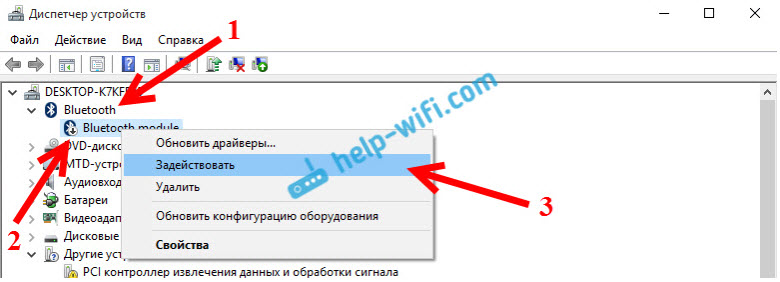
Doporučuji také otevřít vlastnosti adaptéru (tamtéž ve správci zařízení) a vidět stav zařízení, existují nějaké chyby.
Možná na vašem notebooku je samostatný přepínač, který slouží k vypnutí/povolení bezdrátových modulů. Nezapomeňte zkontrolovat. Takový přepínač je zpravidla na starých notebookech. A vypadá něco takového:
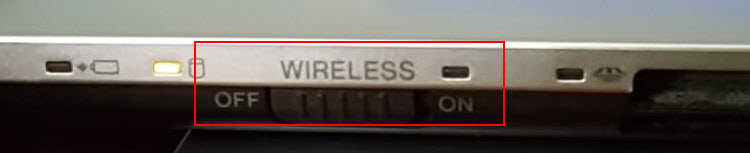
Věnujte také pozornost kombinaci klíčů, které jsou navrženy pro ovládání bezdrátového modulu. Tato kombinace FN + F2, FN + F3. Klíč FN s klíčem Zobrazit ikonu bezdrátové sítě. Tato metoda je zvláště důležitá pro Windows 7.

Pokud máte Windows 7, nezapomeňte zkontrolovat webové stránky výrobce, pokud existuje nástroj pro správu bezdrátových připojení nebo jídlo pro váš notebook (podle modelu). Někdy je možné zapnout Bluetooth pouze prostřednictvím takových značkových nástrojů.
Několik dalších článků, které by pro vás měly být užitečné:
- Jak povolit Bluetooth na notebooku?
- Jak povolit a konfigurovat Bluetooth na notebooku s Windows 10
Pokud se ikona Bluetooth neobjeví v zásobníku nebo ve středisku oznámení, nemůžete zařízení připojit, pak napište model notebooku/adaptéru, že je nainstalována Windows a co jste již nakrmili. Pokusím se poradit některá řešení v komentářích. Můžete také připojit několik snímků obrazovky, takže pro mě bude snazší porozumět problému.
- « Chyba DNS na PlayStation 4 NW-31253-4, WV-33898-1, NW-31246-6, NW-31254-5, CE-35230-3, NW-31250-1
- Jak připojit tiskárnu k Wi-Fi, pokud na routeru není tlačítko WPS? »

